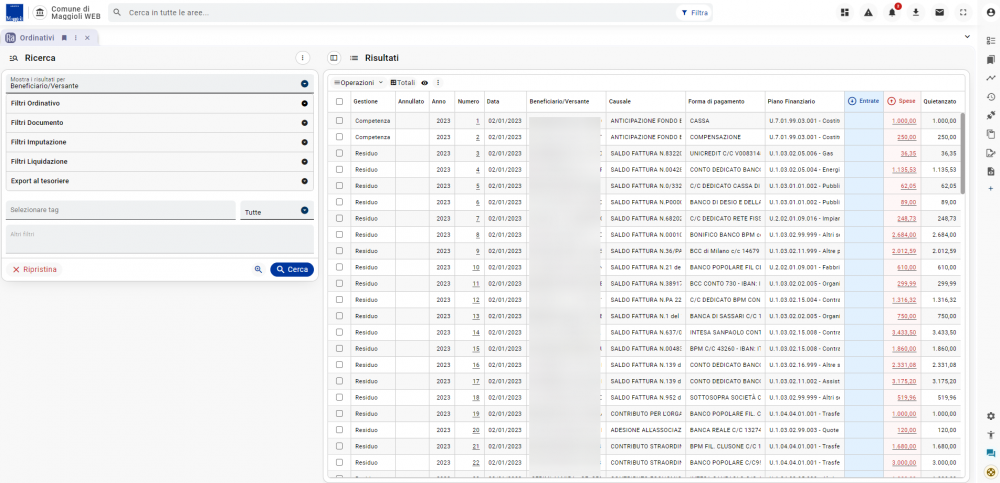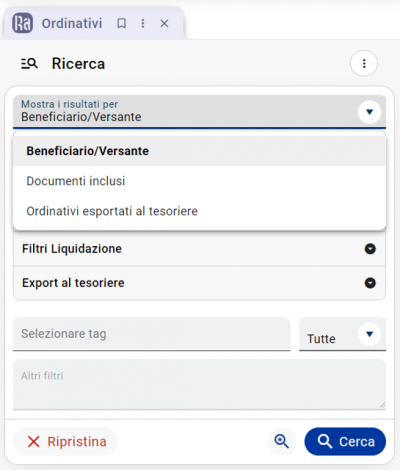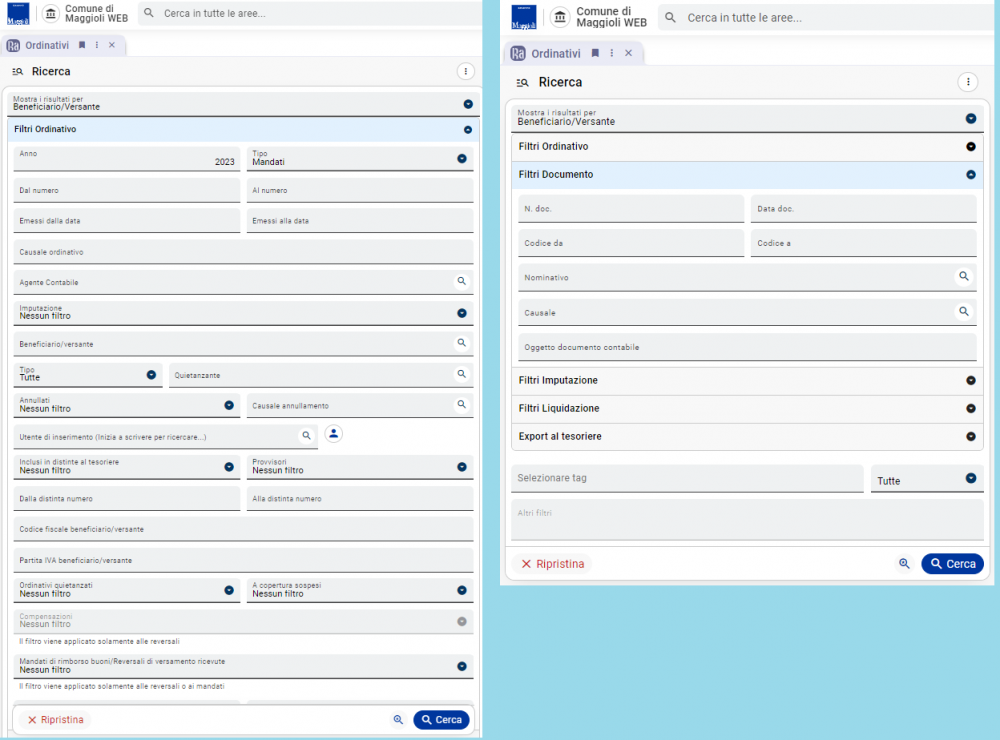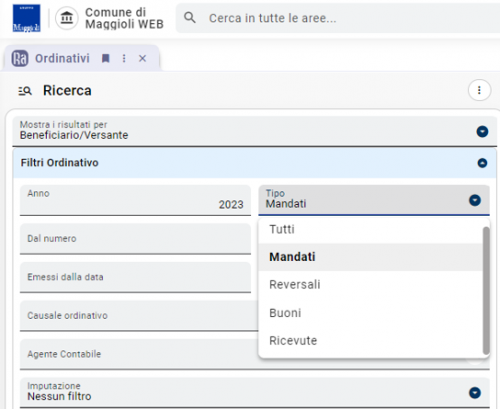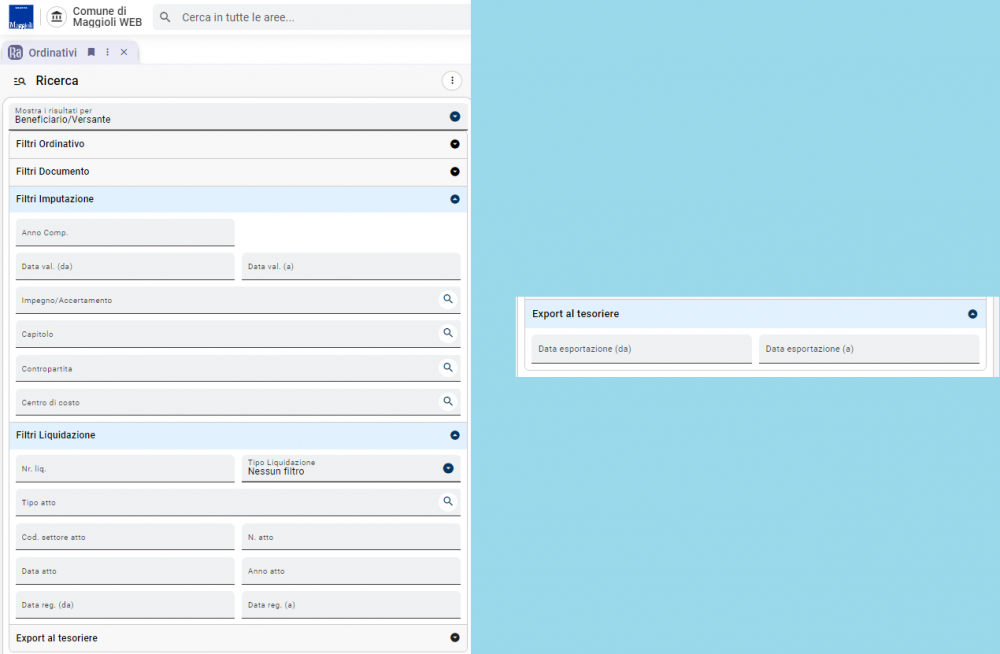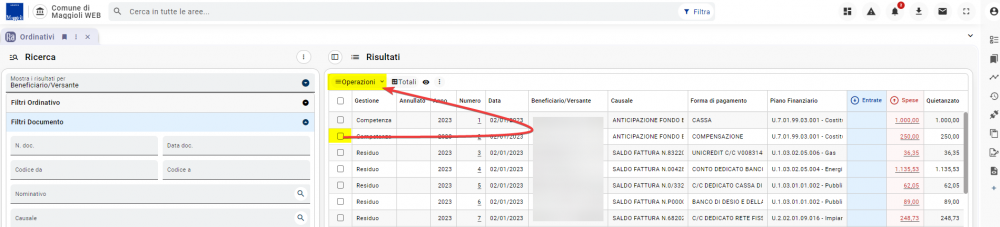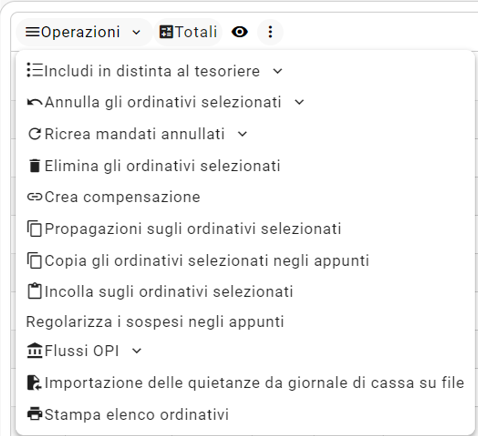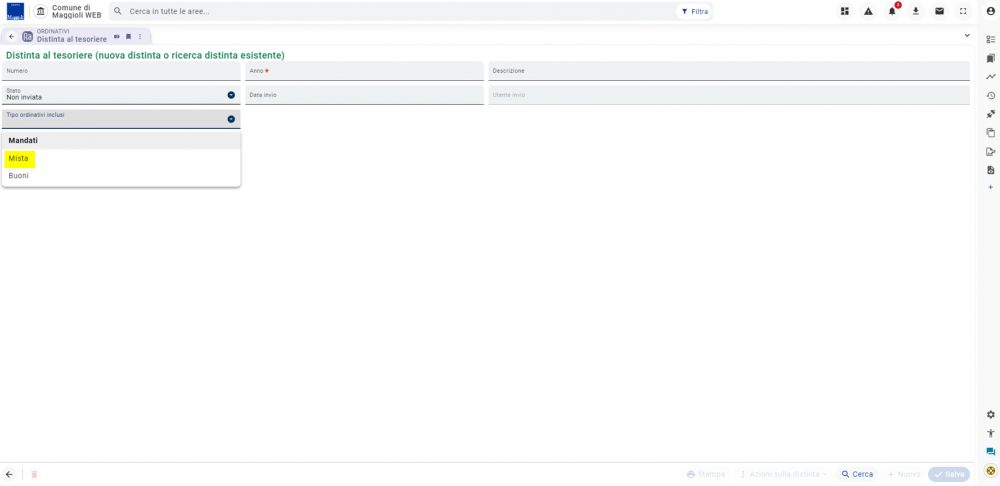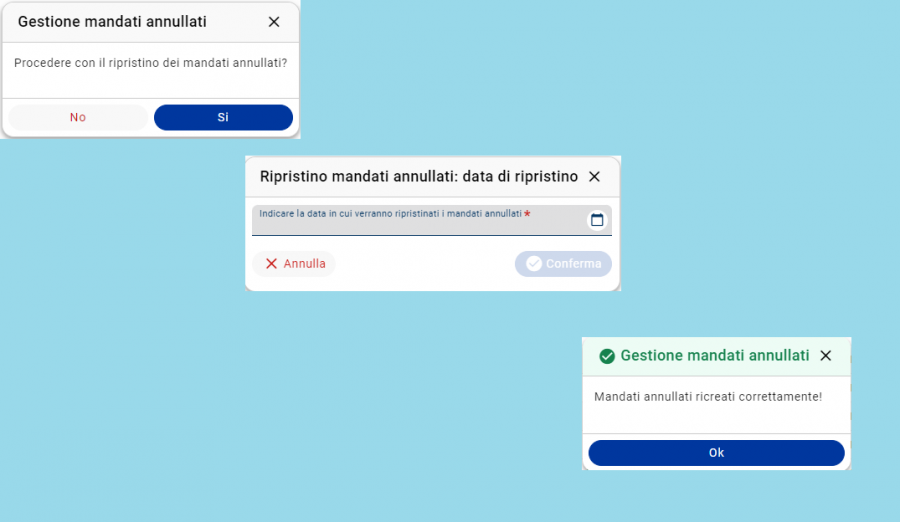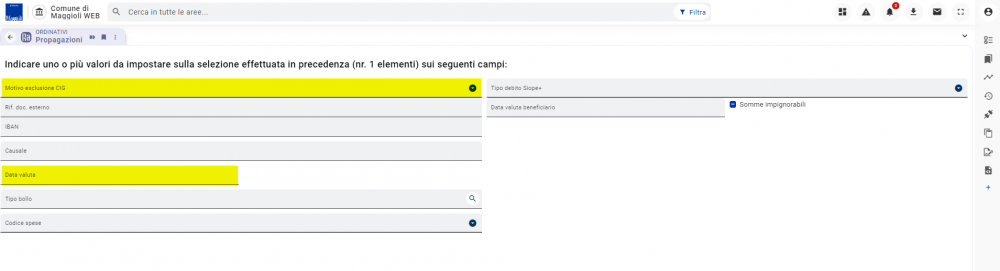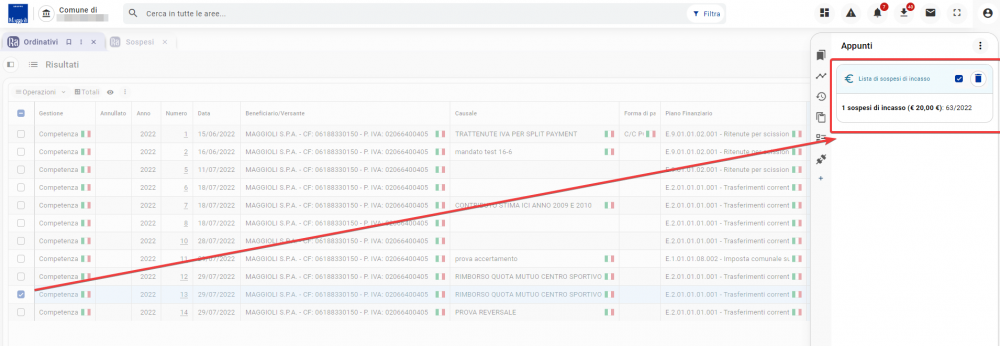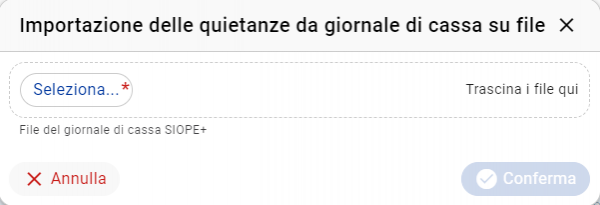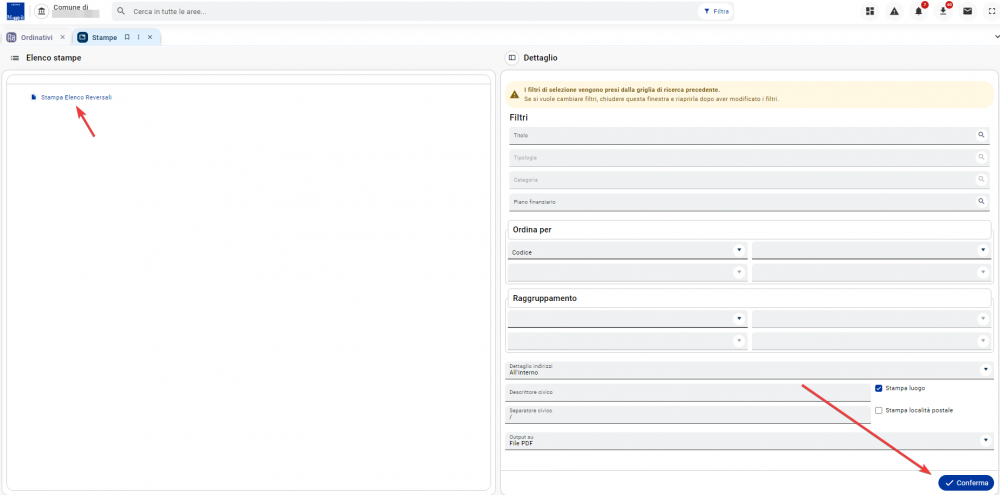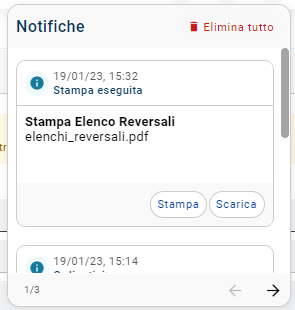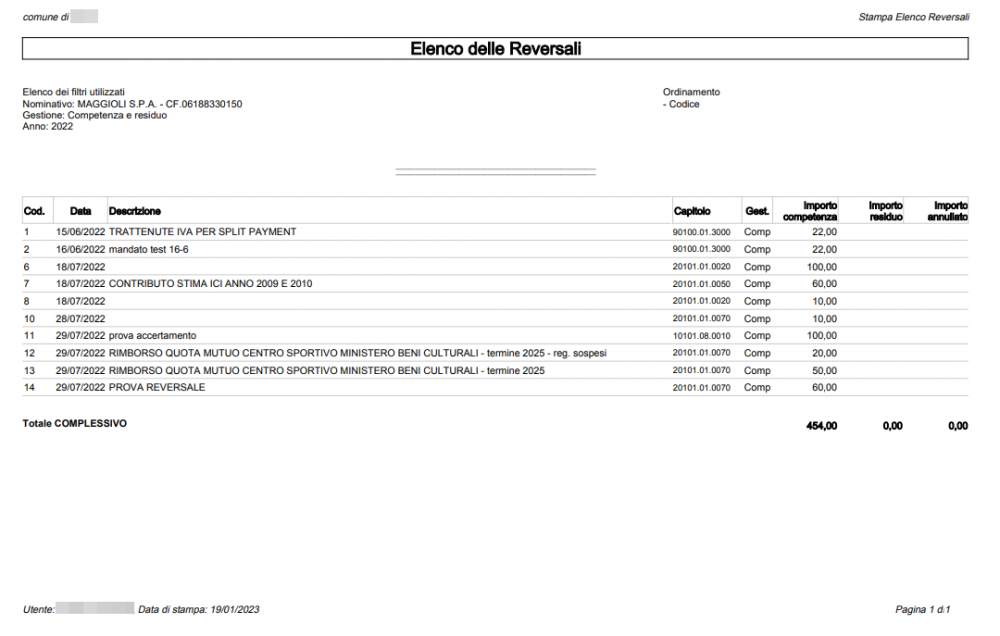Ragioneria - Contabilità Finanziaria - Gestione - Ragioneria spese/entrate: Mandati/Reversali - Ordinativi: differenze tra le versioni
| Riga 159: | Riga 159: | ||
Permette di copiare gli ordinativi all'interno del widget appunti al fine di poterli riportare laddove possibile all'interno di SicrawebEVO. | Permette di copiare gli ordinativi all'interno del widget appunti al fine di poterli riportare laddove possibile all'interno di SicrawebEVO. | ||
<br> | <br> | ||
[[File: | [[File:FINWEB_1188.png|Mandati-Reversali-Ordinativi|centro|1000px]] | ||
<br> | <br> | ||
Versione delle 10:10, 5 lug 2023
| Pagina principale | Finanziaria |
Introduzione
Lo scopo di questa guida è di rendere autonomi gli utenti nelle operazioni quotidiane ordinarie e straordinarie relative alla consultazione e gestione degli ordinativi di spesa e di entrata tramite SicrawebEVO.
Vediamo dunque, quali sono gli argomenti che verranno trattati nello specifico in questa guida.
- Ricerca e consultazione di mandati, reversali, buoni e ricevute.
- Operazioni effettuabili sul risultato della ricerca.
- Tipologie di filtro.
- Altre azioni eventuali.
|
NOTA Si ricorda che per eseguire alcune operazioni, potrebbero essere richiesti specifici permessi, i quali non vengono assegnati a tutti. Dunque consigliamo di verificare l'eventuale abilitazione prima di eseguire una specifica funzione. |
Accedere a SicrawebEVO
Se si sta tentando di accedere per la prima volta al programma SicrawebEVO, consigliamo di consultare prima la guida relativa al primo accesso Cliccando Qui.
Come raggiungere la pagina
È possibile raggiungere la pagina tramite il seguente percorso:
Ragioneria > Contabilità Finanziaria > Gestione > Ragioneria Entrate > Reversali
in alternativa
Ragioneria > Contabilità Finanziaria > Gestione > Ragioneria Spese > Mandati
Raggiungendo la pagina degli ordinativi, come illustrato poc'anzi è possibile ricercare e gestire tutti gli ordinativi presenti in SicrawebEVO, che essi siano mandati, reversali, buoni oppure ricevute senza alcuna differenza.
Come si evince dal percorso riportato sopra, gli ordinativi sono inseriti in due sezioni diversificate, una all'interno del menù Ragioneria entrate sotto forma di Reversali d'incasso mentre l'altra all'interno del menù Ragioneria spese, sotto forma di mandati di pagamento, gestendo di conseguenza ordinativi in entrata e ordinativi in uscita.
|
INFORMAZIONE La form Mandati e la form Reversali anche se potrebbero sembrare due pagine distinte, in realtà confluiranno nella stessa pagina denominata Ordinativi, dunque sia che si desideri consultare una mandato piuttosto che una reversale, è possibile accedere da entrambi i percorsi, avendo l'accortezza di gestire poi all'interno della form, la spesa oppure l'incasso, in base a cosa si necessita. |
Ecco come si presenterà la form in apertura:
Soffermandoci nella sezione di sinistra relativa ai filtri, la prima cosa importante da dover considerare è su che ricerca andare ad operare, infatti avremo tre varianti di scelta.
È possibile dunque orientare e diversificare il risultato della ricerca in base al beneficiario/versante che viene impostato di default all'apertura, per documenti inclusi dove sono presenti già dei documenti collegati all'ordinativo stesso, ed infine tutti quelli ordinativi che sono stati già esportati ed inseriti in una distinta al tesoriere.
Filtri di ricerca
Nella sezione di sinistra troveremo poi tutte le altre sezioni di filtri denominate "accordion", vediamo rapidamente cosa contengono:
Nella sezione dei filtri relativi all'ordinativo sono presenti tutti i criteri di ricerca partendo direttamente dalla testata dell'ordinativo.
Per prima cosa è possibile impostare l'anno in cui è stato incluso l'ordinativo e soprattutto cosa fondamentale come menzionata nei capitoli precedenti, la possibilità di impostare su che tipologia di ordinativo si intende lavorare.
Proseguendo con i filtri è possibile inserire una ricerca per numero di ordinativo, oppure in base alla data di emissione e cosa importante possiamo dunque specificare il beneficiario/versante.
Per riepilogare la ricerca riportata nell'immagine è possibile notare che è stata impostata una ricerca dei mandati 2022 riguardanti la Maggioli spa.
All'interno della seconda sezione relativa ai documenti, è possibile impostare i parametri di ricerca relativi ali documenti collegati, come il numero, il codice di riferimento, il nominativo e la causale impostata in creazione.
Passiamo ora a vedere le ulteriori sezioni:
All'interno della sezioni di filtri relativi all'imputazione, è possibile richiamare l'ordinativo tramite l'impegno/accertamento, il capitolo e la contropartita, mentre nella sezione dedicata alla liquidazione è possibile operare ricercando la liquidazione collegata all'ordinativo.
Infine trovandoci a lavorare per ordinativi inclusi già in distinta torna utile il filtro di export al tesoriere, che permette di rintracciare gli ordinativi inclusi selezionando la data in cui è stata effettuata l'esportazione.
Operazioni
Passiamo ora a vedere quali sono le operazioni da poter effettuare sulle righe degli ordinativi selezionati, che sia uno soltanto oppure come detto, più righe.
Come primo procedimento selezioniamo una riga di ordinativo e rechiamoci nel pulsante ![]() posto in altro nella griglia dei risultati.
posto in altro nella griglia dei risultati.
A questo punto visualizzeremo la lista completa delle operazioni effettuabili, andiamo ad esaminarle nel dettaglio.
(Per rendere più fluida la consultazione si è deciso di riportare singolarmente ogni operazione)
Includi in distinta al tesoriere
Permette di includere gli ordinativi selezionati in una distinta al tesoriere che verrà creata al fine di permettere poi l'iter di pagamento oppure d'incasso.
|
NOTA È presente una novità sulle distinte, prima in Sicr@web erano disponibili e possibili solo ed esclusivamente distinte di mandati oppure distinte di reversali, invece ora in Sicr@webEVO è possibile andare a generare anche distinte miste, che includono al loro interno sia ordinativi di spesa, sia ordinativi di entrata.
|
Annulla gli ordinativi selezionati
Questa funzione permette di annullare gli ordinativi selezionati ed eventuali ordinativi collegati, purché non siano inclusi in una distinta, altrimenti occorrerà rimuoverli dalla distinta prima di effettuare l'annullamento.
|
NOTA Nel momento della selezione si ha la possibilità di annullare solamente gli ordinativi oppure gli ordinativi e le assegnazioni finanziarie. |
Ricrea mandati annullati
Permette di ricreare gli ordinativi che sono stati annullati tramite la funzione precedente, questa procedura richiederà di specificare la dati in cui tali ordinativi devono essere ricreati.
Elimina gli ordinativi selezionati
Questa funzione permette di cancellare gli ordinativi selezionati ed eventuali ordinativi collegati, purché non siano inclusi in una distinta, altrimenti occorrerà rimuoverli dalla distinta prima di effettuare l'eliminazione.
Crea compensazione
Permette di compensare il beneficiario indicato con i versanti selezionati.
Propagazioni sugli ordinativi selezionati
Permette di richiamare la pagina delle propagazioni per effettuare una modifica sull'ordinativo indicando dei valori da riportare sulla selezione effettuata in precedenza.
Per esempio indicare per un determinato numero di ordinativi il motivo di esclusione del CIG nel caso non è stato indicato in precedenza, oppure lato spese indicare una data valuta relativa.
|
NOTA Le propagazioni sugli ordinativi sono attive sia per quanto riguarda la parte entrate che per la parte spese ma indicativamente sono maggiormente utili per gli ordinativi di pagamento piuttosto che quelli d'incasso. |
Copia gli ordinativi selezionati negli appunti
Permette di copiare gli ordinativi all'interno del widget appunti al fine di poterli riportare laddove possibile all'interno di SicrawebEVO.
Regolarizza i sospesi negli appunti
Consente di provvedere alla regolarizzazione di un sospeso copiato all'interno del widget appunti, usufruendo dell'ordinativo selezionato.
Flussi OPI
Consente di generare il flusso OPI per gli ordinativi selezionati, dunque al fine di essere reindirizzati alla tesoreria informatica integrata all'interno di SicrawebEVO, per poter firmare ed inviare i dati a SIOPE +
|
NOTA È presente anche la possibilità di creare e scaricare il flusso OPI per gli ordinativi selezionati laddove non si possiede oppure non si utilizzi la soluzione di tesoreria informatica integrata, dunque è necessario avvalersi di un intermediario per inviare direttamente i flussi a SIOPE +, dunque tramite tutti quei sistemi che non permettono a sicrawebEVO di colloquiare con SIOPE + |
Importazione delle quietanze dal giornale di cassa su file
Consente di importare il file delle quietanze del giornale di cassa SIOPE +
Stampa elenco ordinativi
Consente la stampa dell'elenco degli ordinativi, è inclusa anche la possibilità di scaricare l'elenco in formato Pdf sul proprio PC.